Как сделать, отправить и прослушать голосовое сообщение в Одноклассниках?
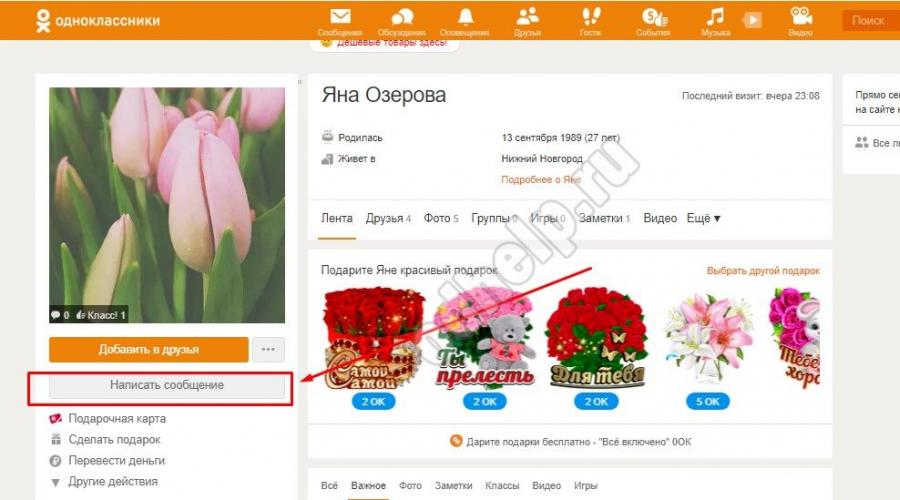
В социальной сети «Одноклассники» так много интересных и полезных функций, что просто нереально узнать сразу обо всех. Вы можете посылать своим друзьям различные музыкальные композиции, сражаться в одном клане, вместе участвуя в одной игре, просматривать различные видеоролики или даже фильмы, а потом обсуждать их между собой. Но, конечно, ничто не сможет заменить голоса близкого человека, его звучания и интонаций… Но, оказывается, здесь возможно и это! Мы расскажем вам, как отправить голосовое сообщение в «Одноклассниках» любому человеку, а также о том, как его можно послушать, если вам пришлют его в ответ!
Как послать голосовое сообщение в «Одноклассниках» другому пользователю?
Эта функция стала доступной для всех пользователей Odnoklassniki.ru сравнительно недавно – с две тысячи четырнадцатого года. Конечно, это чрезвычайно обрадовало всех пользователей – ведь многие из наших виртуальных друзей живут совсем в других городах, а некоторые – даже в других странах. Кстати, сделать голосовое сообщение в «Одноклассниках» с мобильного телефона или планшета можно только в том случае, если на нём установлено одноимённое приложение из Play Market. Также, вы сможете отправлять и принимать аудиосообщения со своего компьютера или ноутбука.
С мобильного телефона
Готово! Ваше сообщение отправилось в путь и человек, которому но адресовано, скоро его услышит.
С компьютера
- Зайдите на страницу пользователя, которому хотите написать аудиосообщение.
- Нажмите на находящуюся под фотографией кнопку «Написать сообщение».
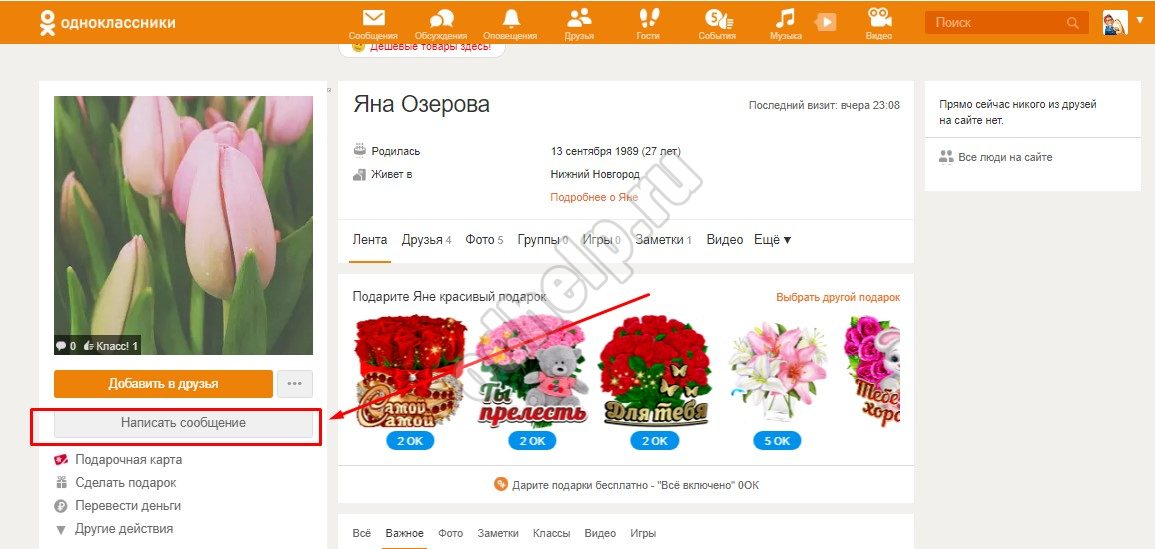
- Если с этим человеком вы ранее переписывались, то в открывшемся окне вы сможете увидеть всю предыдущую историю переписки. Внизу будет окошко для ввода текста, а в нём – значок, изображающий скрепку. Кликните по нему.
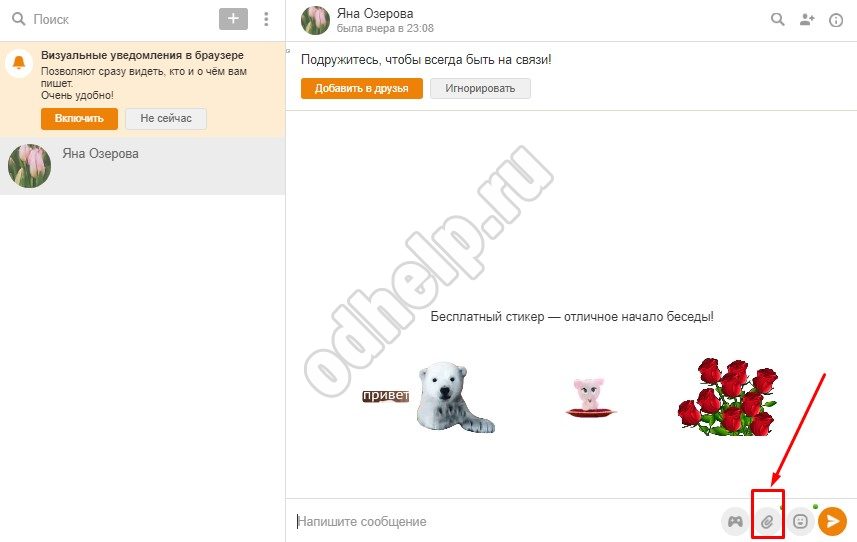
- На экране появится список возможных действий. Выберите «Аудиосообщение».
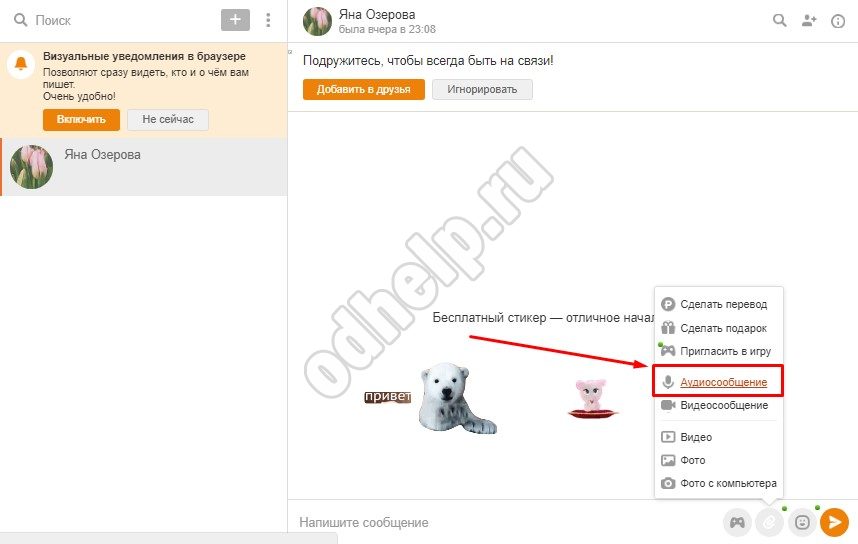
- В том случае, если вы собираетесь впервые передать голосовое послание с этого компьютера, то вам будет предложено установить флеш-плеер и предпринять другие действия, следуя указаниям системы. Просто кликайте «Разрешить» на все запросы браузера. Без этого, как известно, нельзя настроить аудиосообщение в «Одноклассниках».
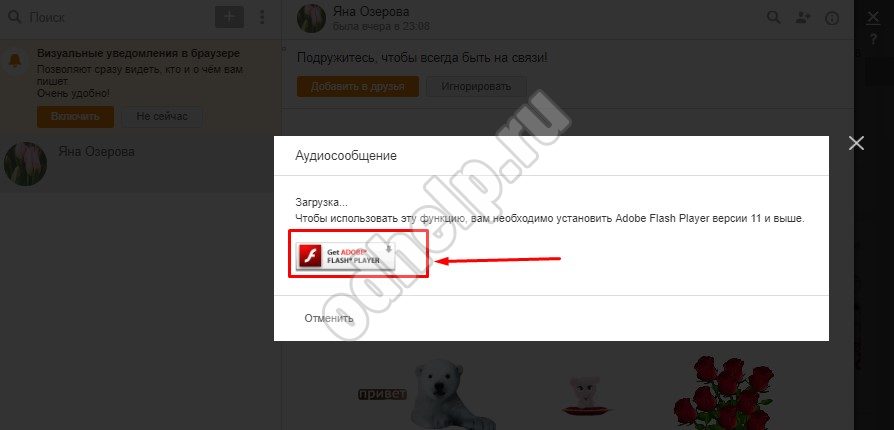
- Если всё сделано правильно, перед вами появится чёрное окошко плеера. Разрешите флеш-плееру доступ к своему микрофону и камере.
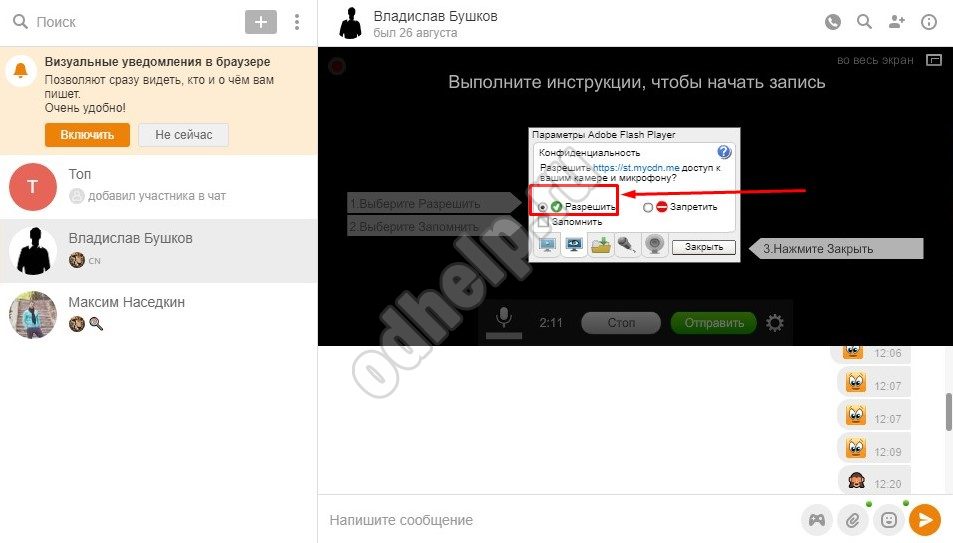
- Если вдруг появилась надпись «Ошибка!», не стоит пугаться. Значит, вам просто нужно настроить микрофон. Для этого коснитесь надписи «Настройки», находящуюся в нижнем правом углу данного окна. Там стоит попробовать изменить используемый в данный момент микрофон на любой другой и попробовать снова.
- Нажмите на зелёную кнопку «Продолжить», чтобы начать запись аудиосообщения.
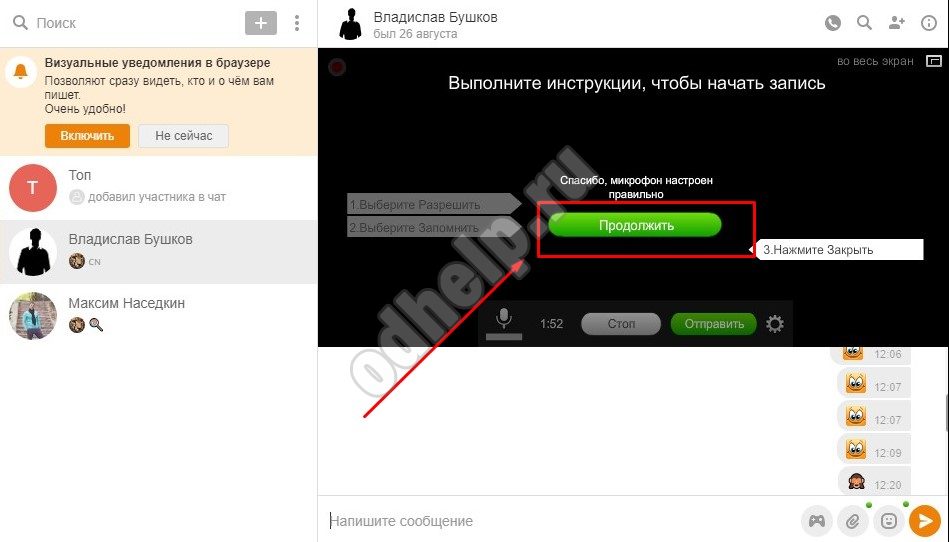
- Теперь вы можете нажать на значок микрофона и проговорить нужную информацию. Для окончания записи используйте кнопку «Стоп».
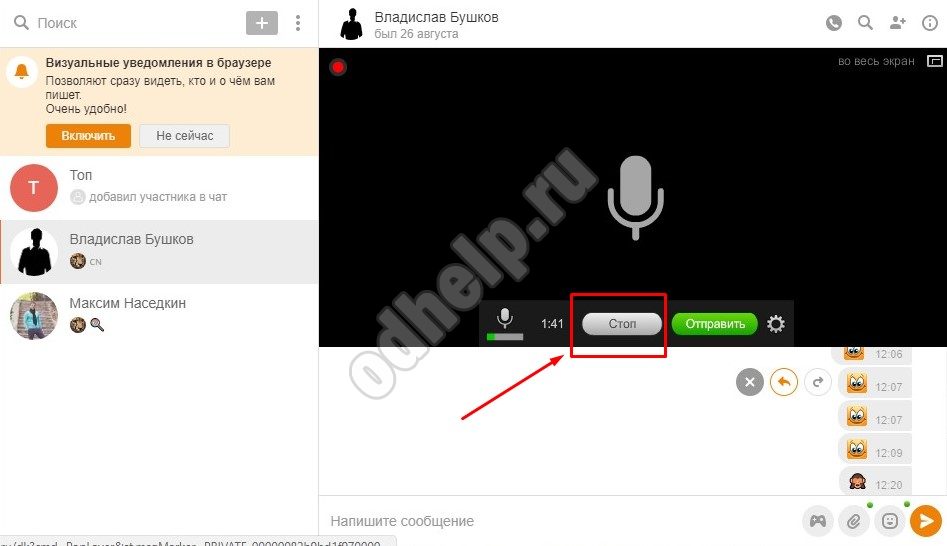
- Вы увидите окошечко, в котором показаны действия, какие вы можете совершить с записью.
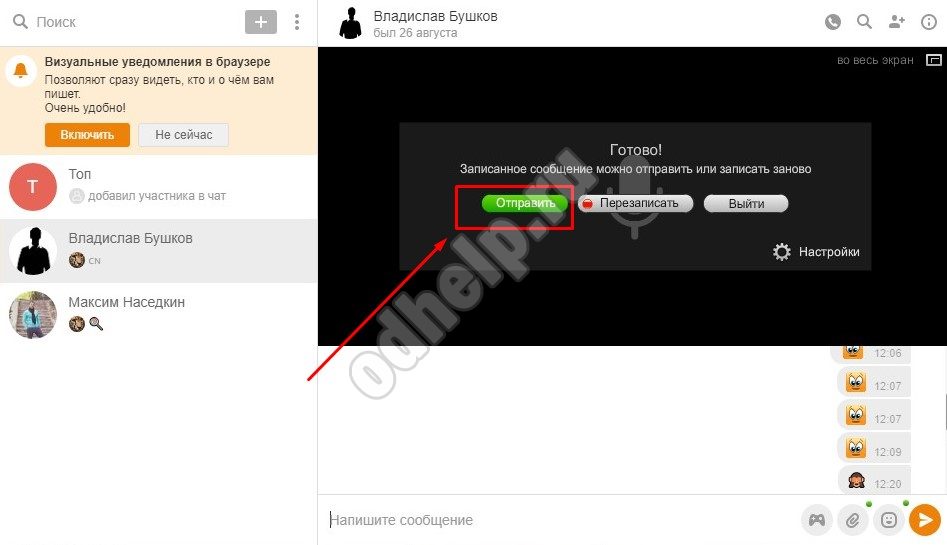
А. «Отправить». Нажав на эту кнопку, вы пошлёте то, что записали, нужному вам адресату. Сайт выдаст вам подтверждение, что файл отправлен.
Б. «Перезаписать». Если вам кажется, что что-то пошло не так, например, вы закашлялись или сказали не совсем то, что хотели, можно воспользоваться данной кнопкой.
В. «Выйти». Сюда следует нажать в том случае, если вдруг вы вообще передумали записывать это послание. При использовании данной кнопки ваша запись будет уничтожена.
- Если вы нажали на «Отправить», то вам сообщать, что это сделано:
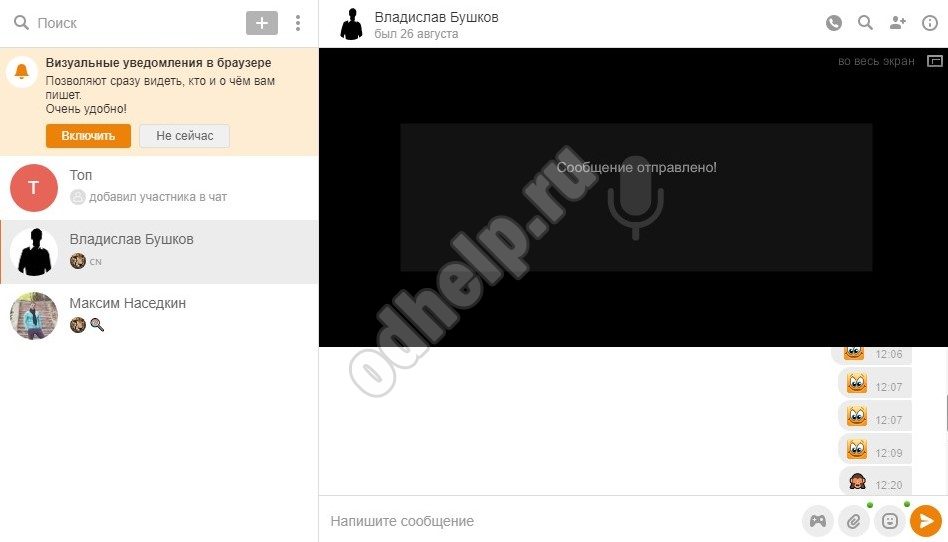
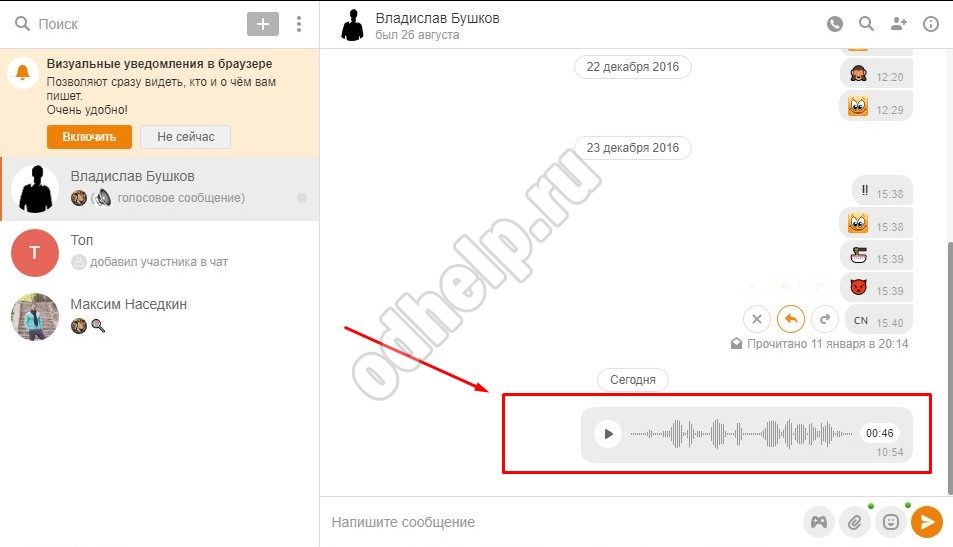
Как можно прослушать голосовое сообщение в «Одноклассниках», присланное вам?
А вот как прочитать голосовое сообщение в «Одноклассниках», присланное вам? Это совсем просто и, кстати, способы для компьютера и телефона совсем не отличаются. Также, такое сообщение можно прослушать и на смартфоне, даже если на нём не установлено приложение «Одноклассники».
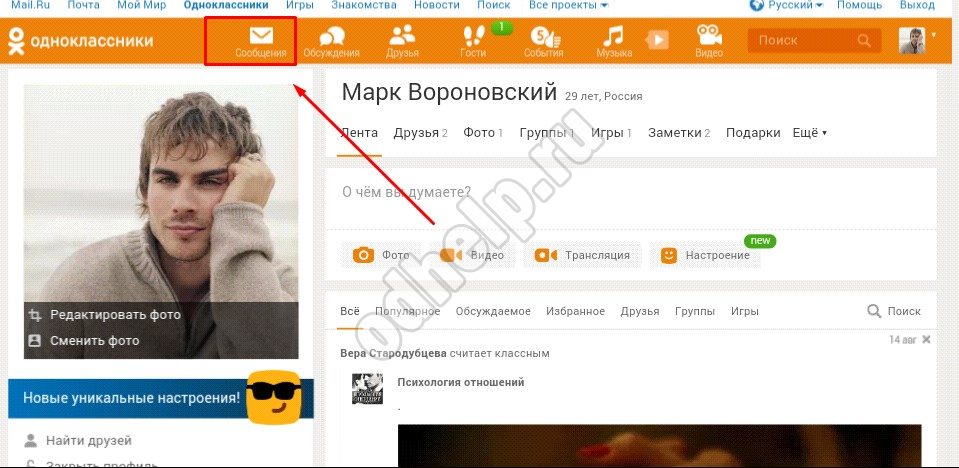
Теперь вы точно всё знаете про голосовые сообщения и, несомненно, поспешите разнообразить своё общение с их помощью. Мы надеемся, что эта статья была для вас полезна, а если вопросы всё же остались – задавайте их нам, пользуясь приведённой ниже формой для комментариев.